20 טיפים כדי להפיק את המרב מחשבון הדוא"ל שלך ב- Gmail

השתמש בציוד כדי להיכנס לעולם של תצורות
 שמור את Google
שמור את Google זהו הכלי החשוב ביותר לנווט ב- Gmail. אם אתה כמו רוב האנשים, אתה כנראה לא השתמשת בו. לחץ על גלגל השיניים, שנמצא בפינה השמאלית העליונה של מסך Gmail ונכנס לעולם חדש.
כוונן את צפיפות התצוגה
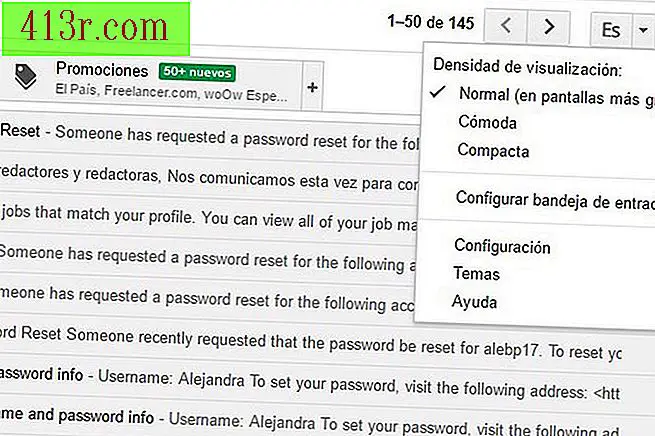 ללא שם: שמור Aljandra Prego
ללא שם: שמור Aljandra Prego הדבר הראשון שתבחין בעת לחיצה על ההילוך הוא רשימה של אפשרויות תחת הכותרת "צפיפות תצוגה". זה מתאים את הדרך בה הודעות דוא"ל יופיעו והוא מאוד שימושי כאשר עובדים עם מסכים בגדלים שונים. בחר את האפשרות המתאימה ביותר לך בהתאם להתקן שבו אתה משתמש.
הגדר את מספר הודעות האימייל בכל דף
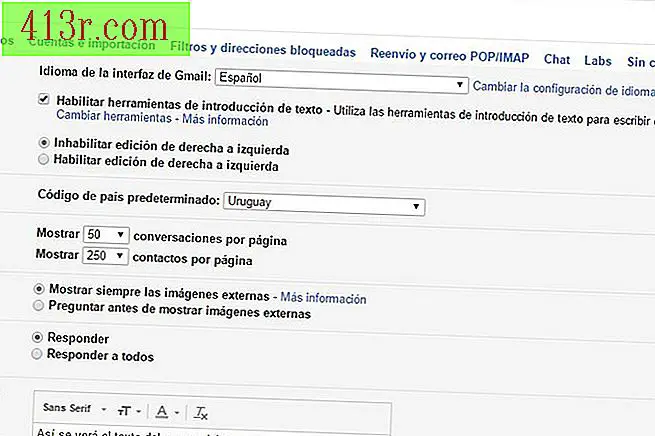 ללא שם: שמור Aljandra Prego
ללא שם: שמור Aljandra Prego תוכל גם לבחור את מספר הודעות האימייל שיופיעו בדף. לחץ על גלגל השיניים ולאחר מכן על הגדרות. תראה כי מסך חדש נפתח עם כרטיסיות שונות. באפשרות "כללי" ובכותרת "גודל הדף המרבי" תוכל לבחור את מספר השיחות (הודעות דוא"ל) או אנשי קשר שברצונך שיופיעו בכל דף. זכור כי בכל פעם שאתה מבצע שינוי "הגדרות" עליך לגלול עד סוף הדף ולשמור אותו ייכנסו לתוקף.
בחר נושא חזותי אחר
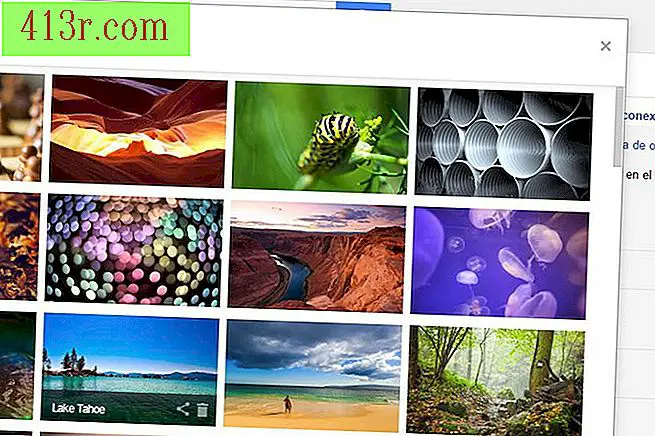 ללא שם: שמור Aljandra Prego
ללא שם: שמור Aljandra Prego בחירת הנושא היא אחד השינויים החזותיים החשובים ביותר שאתה יכול לעשות ב- Gmail. עבור להילוך ולחץ על 'ערכות נושא'. רקעים צבעוניים שונים יופיעו כי ייתן לך את ההרגשה של עבודה ישירות משולחן העבודה, במקום בתוך חלון הדפדפן. אתה יכול גם לבחור תמונות משלו להשתמש כרקע. אם לאחר ביצוע השינוי ברצונך לחזור לרקע ברירת המחדל, בחר את התמונה שכותרתה "Claro".
שינוי סגנון גופן וטקסט
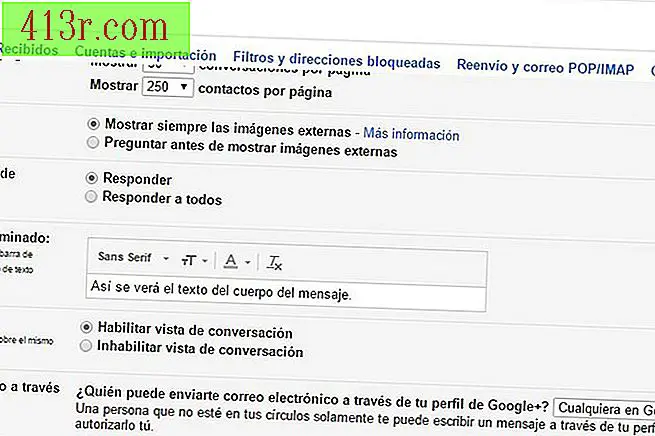 ללא שם: שמור Aljandra Prego
ללא שם: שמור Aljandra Prego אתה יכול גם לבחור את הגופן ואת סגנון הטקסט שאתה מעדיף. חזור להילוך, בחר הגדרות ובכרטיסייה "כללי" תראה את האפשרות "סגנון טקסט ברירת מחדל". שם אתה יכול לבחור את הסגנון, הגופן והצבע של הטקסטים שלך.
התאם את תצוגת השיחה.
אם אתה לא אוהב את זה ההודעות מקובצים עם תשובות אתה יכול לחזור לדף המוזכר בשלב הקודם ולחפש את הכותרת "תצוגת שיחה". שם תוכל ללחוץ על האפשרות "השבת" כדי לשנות את הגדרות ברירת המחדל.
התאם את הסגנון של תיבת הדואר הנכנס שלך
 ללא שם: שמור Aljandra Prego
ללא שם: שמור Aljandra Prego עבור להילוך שוב ובחר באפשרות "הגדרת מגש ההזנה". יופיע חלון קופץ שבו יימצאו אפשרויות ברירת המחדל, אך תהיה לך אפשרות להפעיל כרטיסיות שונות כגון הודעות מהפורומים או לקבל הודעות מותאמות אישית, כגון חשבוניות, הודעות מהחברה או מהקבלות שלך.
התאם אישית את תיבת הדואר הנכנס שלך
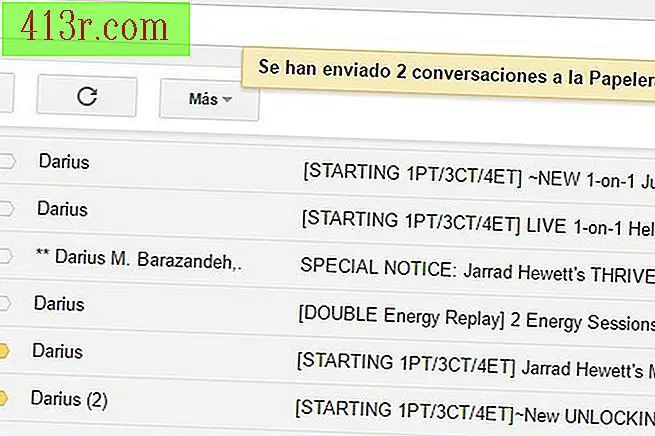 ללא שם: שמור Aljandra Prego
ללא שם: שמור Aljandra Prego תוכל ללמד את Gmail אילו הודעות חשובות לך. תראה את הבאנר קטן ליד כל הודעה, אשר נותר צהוב בעת לחיצה על זה. זה אומר ל- Gmail שהודעה זו חשובה ותביא אותה בחשבון. בפעם הבאה שתקבל הודעה משולח זה תסומן ללא צורך שתעשה זאת. בתוך זמן קצר Gmail יסווג אוטומטית את כל ההודעות שלך.
ארגון חזותי של האימייל באמצעות תוויות
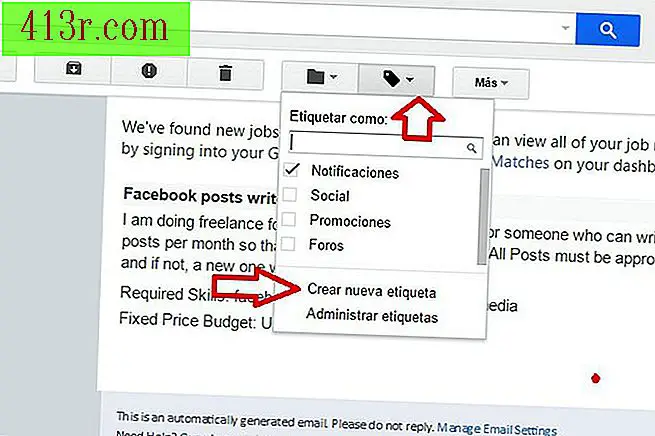 ללא שם: שמור Aljandra Prego
ללא שם: שמור Aljandra Prego ארגון חזותי של הודעות הדואר האלקטרוני שלך מאפשר לך לזהות הודעות חשובות ברגע שאתה מקבל אותם. כדי לעשות זאת עליך להשתמש בכלי Gmail שימושי ביותר: תגים.כדי ליצור תג עליך ללכת בראש חלון הדפדפן ולחץ על סמל שנראה כמו חץ משופע. פעולה זו תפתח חלון מוקפץ שיאפשר לך ליצור שם חדש עבור התווית שלך. למעשה, "תג" הוא השם ש- Gmail מקצה לתיקיות שיופיעו בצד שמאל של תיבת הדואר הנכנס שלך, תוכל גם להפוך את ההודעות המתויגות להתבלטות עוד יותר על ידי הקצאת צבע. אם אתה שם את העכבר על שם התווית תראה כי חץ קטן מופיע מימין. אם תלחץ עליו, תופיע תיבה שתאפשר לך לבחור את צבע התווית.
כמו כן לארגן את הדואר שלך עם etrellas
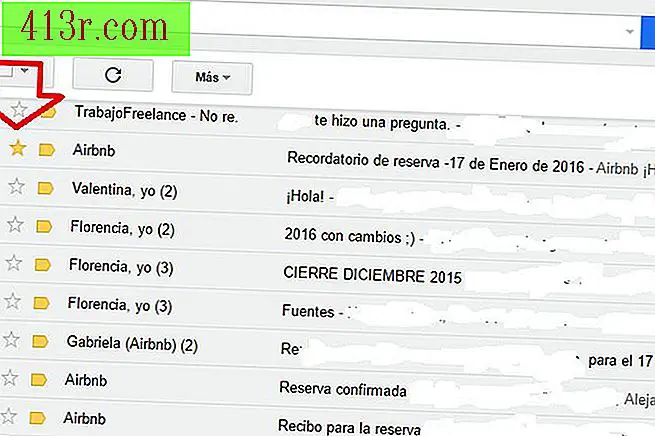 ללא שם: שמור Aljandra Prego
ללא שם: שמור Aljandra Prego כוכבים הם דרך נוספת להדגיש את ההודעות שלך חזותית. אם תסתכל על הקצה הימני של תיבת הדואר הנכנס שלך, תראה כוכבים ריקים ליד ההודעות שלך. אם תלחץ עליהם הם יהפכו צהוב ואתה תהיה הדגיש את הודעות הדוא"ל. המסר המודגש יכול להיות שחשוב, שעליך להשיב עליו או מה שאתה רוצה.
בחר כוכבים בצבעים שונים
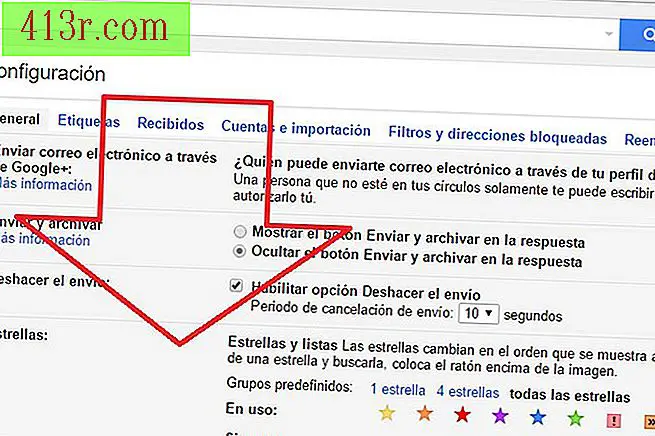 ללא שם: שמור Aljandra Prego
ללא שם: שמור Aljandra Prego אם אתה רוצה שהודעות מסוימות יתבלטו עוד יותר, תוכל להוסיף צבעים נוספים לכוכבים שלך. לשם כך עליך לגשת להילוך שוב ולעבור אל האפשרות "הגדרות". בכרטיסייה כללי, גלול אל האפשרות "כוכבים ורשימות" כדי לבחור את צבעי הכוכבים או את הסמלים שבהם ברצונך להשתמש כדי להדגיש את ההודעות שלך. לאחר שמירת השינויים, בכל פעם שאתה מציב את העכבר על כוכב כל אפשרויות הצבע יופיעו. .
צור מסננים עבור הודעות
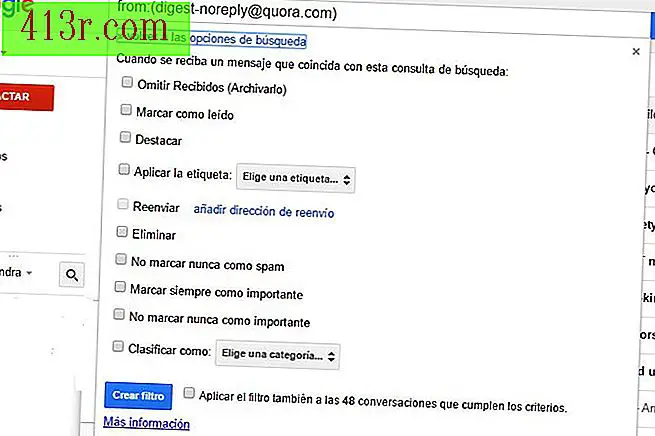 ללא שם: שמור Aljandra Prego
ללא שם: שמור Aljandra Prego יצירת מסננים היא דרך מצוינת לשפר את הביצועים של חשבון הדוא"ל שלך. תכונה זו מאפשרת לך למעשה ליצור כללים כדי להפוך את תגובת Gmail לאוטומטית. אתה יכול לחסוך הרבה זמן מאז לא תצטרך להתמודד עם כל הודעה בנפרד. יש לך אפשרות ליצור כללים רבים כגון העברת הודעות, העברתן לחשבון אחר או שליחת תגובה אוטומטית. כדי ליצור מסננים אלה עליך לעבור אל הדואר ולפתוח אותם. לאחר מכן בחר "עוד" בשורת התפריטים העליונה "צור מסנן". ייפתח חלון מוקפץ המאפשר לך להוסיף את כתובת הדואר האלקטרוני או את נושא ההודעות שברצונך לסנן. לאחר שסיימת להשלים את השדות, לחץ על הקישור "צור מסנן עם קריטריוני חיפוש אלה" וחלון קופץ חדש יופיע בו תיצור את הכלל המתאים עבור סוגי הודעות דוא"ל אלה.
החל מסננים עבור הודעות שכבר נמצאות בתיבת הדואר הנכנס שלך
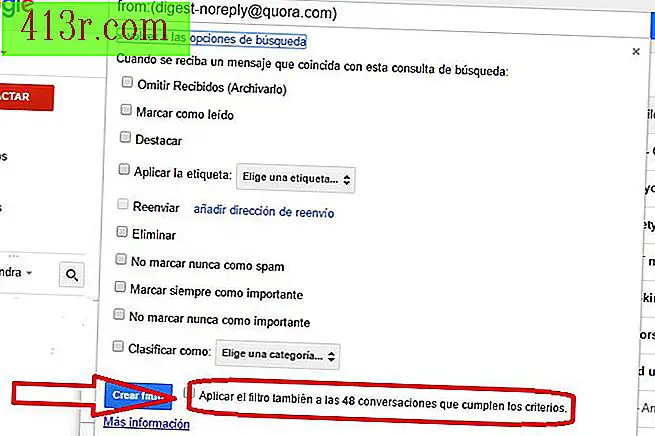 ללא שם: שמור Aljandra Prego
ללא שם: שמור Aljandra Prego כאשר אתה יוצר את המסננים שהוזכרו למעלה, אין להם כל השפעה על ההודעות שכבר קיבלת. עם זאת, ב- Gmail תוכל גם לארגן את הודעות האימייל הישנות שלך על ידי סימון תיבת הסימון שלצד "החל את המסנן לשיחות שעומדות בקריטריונים".
ניתן לבטל את המשלוח
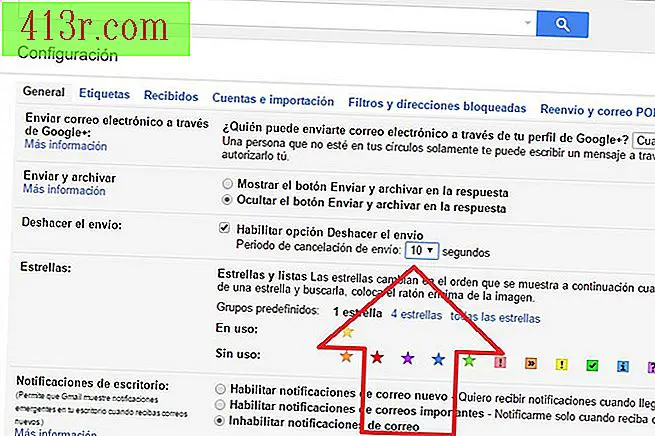 ללא שם: שמור Aljandra Prego
ללא שם: שמור Aljandra Prego האם אי פעם הצטערתי לאחר שליחת דוא"ל? למרבה המזל, Gmail מאפשר לך לשחזר אותו לאחר שליחתו. עליך פשוט לחזור להגדרות הכלליות ולהפעיל את התיבה לצד האפשרות "אפשר לבטל את הפעולה". אתה יכול גם לבחור את כמות הזמן שאתה רוצה לתת כדי להפוך את האפשרות הזו, אבל עליך לזכור כי ככל שתקדיש פרק זמן ארוך יותר כדי לבטל את המשלוח, ככל שתשלח את כל ההודעות.
תרגם הודעות בלחיצה אחת
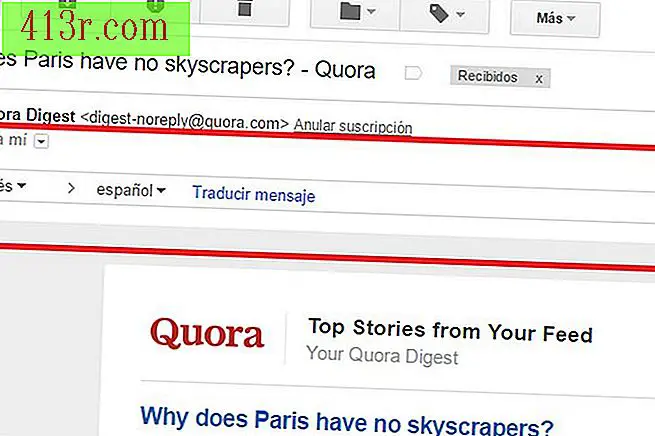 ללא שם: שמור Aljandra Prego
ללא שם: שמור Aljandra Prego כאשר Gmail מזהה הודעה שאינה בשפה שלך, היא מציגה לך סרגל כלים בחלק העליון של הדף. זו מכילה את שפת ההודעה שזוהתה באופן אוטומטי, שפת ברירת המחדל שלך וקישור שמציע לתרגם אותה באופן מיידי.
תוכל לקבל הודעות דוא"ל מחשבונות אחרים ב- Gmail
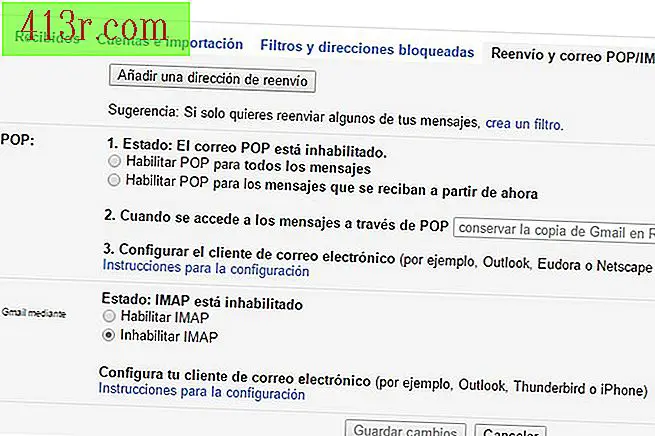 ללא שם: שמור Aljandra Prego
ללא שם: שמור Aljandra Prego סביר להניח שיש לך יותר מחשבון דוא"ל אחד. במקום להיכנס לחשבונות שונים, Gmail מעניק לך את היכולת לקרוא את כולם מהפלטפורמה שלך. כדי לעשות זאת עליך לחזור להילוך, לבחור "הגדרות" ולאחר מכן ללחוץ על העברת דואר POP / IMAP. בחר אפשר IMAP. לחץ על שמור שינויים. לאחר שתסיים לחץ על הקישור "הוראות להגדרת האימייל" ותמצא את ההוראות הספציפיות לחשבונות Outlook, Apple Mail וכו '.
תוכל גם לשלוח הודעות מחשבון אחר מ- Gmail.
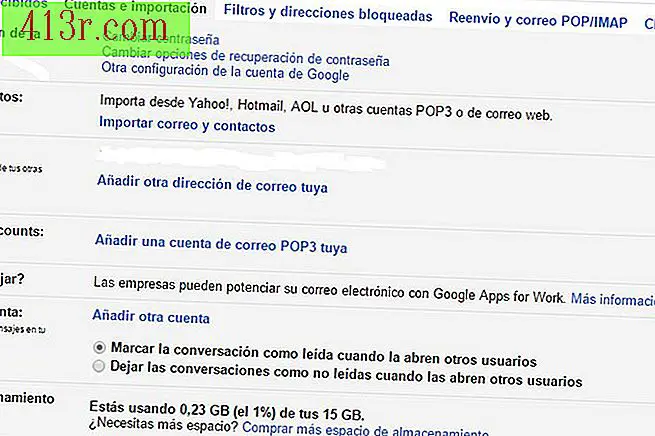 ללא שם: שמור Aljandra Prego
ללא שם: שמור Aljandra Prego אם בחרת לקבל הודעות מחשבון Gmail אחר, האפשרות לשלוח הודעות מחשבון חלופי תהיה גם שימושית ביותר. כדי לעשות זאת עליך לחזור אל האפשרות "הגדרות" בתוך ההילוך ולגשת לכרטיסייה "חשבונות". ב "שלח הודעה בתור" לחץ על "הוסף כתובת דוא"ל נוספת שלך" ו "כתובת דוא"ל", הקלד את כתובת הדוא"ל שלך. לאחר שתאשר את הכתובת, ההודעות היוצאות שלך יציגו את כינוי הדוא"ל שלך כשולח ולא את כתובת Gmail שלך.
יש לך אפשרות לחסום שולחים מסוימים
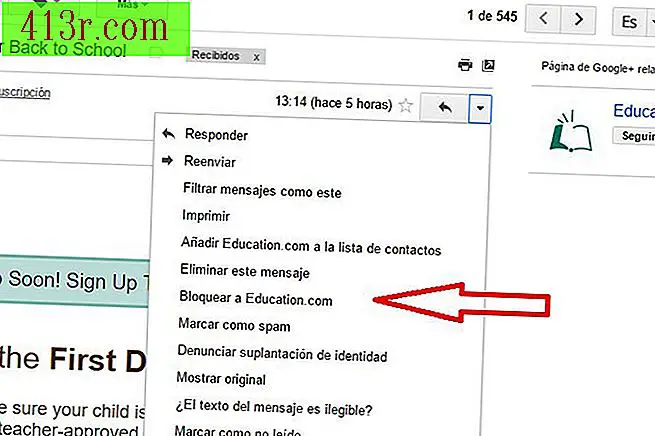 ללא שם: שמור Aljandra Prego
ללא שם: שמור Aljandra Prego ב- Gmail אין לך את האפשרות לסמן הודעות מסוימות כדואר זבל, אך תוכל גם לחסום שולחים מסוימים כך שההודעות שלך לא יופיעו עוד בתיבת הדואר הנכנס שלך. לשם כך, עליך לפתוח את ההודעה הלא רצויה ולחץ על החץ למטה שמופיע למעלה. ייפתח חלון קופץ שבו תוכל לבחור את האפשרות לחסימת השולח
מצא הודעות במהירות עם פונקציית החיפוש
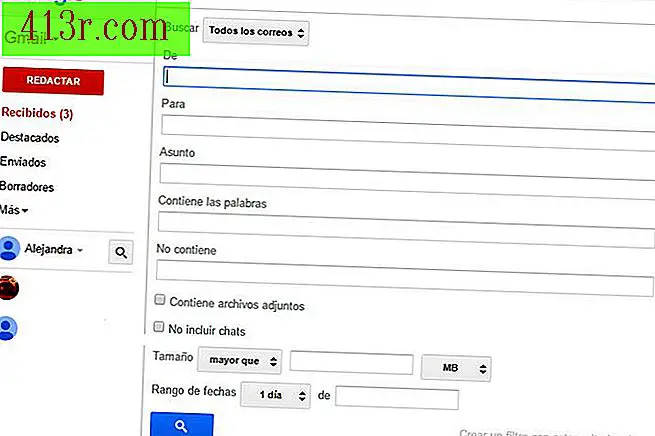 ללא שם: שמור Aljandra Prego
ללא שם: שמור Aljandra Prego אם למרות תוויות הסיווג של ההודעות שלך מגש שלך מלא הודעות דוא"ל, מציאת אחד כי כבר במקומה יכול להיות משימה מסורבלת. כדי להקל עליו, Gmail מציע לך פונקציית חיפוש שאליה תוכל לגשת על ידי לחיצה על החץ למטה של תיבת החיפוש שמופיעה בחלק העליון של המסך. זה יפתח חלון קופץ זה ייתן לך את האפשרות לחפש לפי השולח, נושא, וכו ' תוכל גם למצוא את ההודעות שלך בתיקיות שונות, כגון סל האשפה או דואר הזבל.
נצל את התכונות החדשות המוצעות על ידי Labs
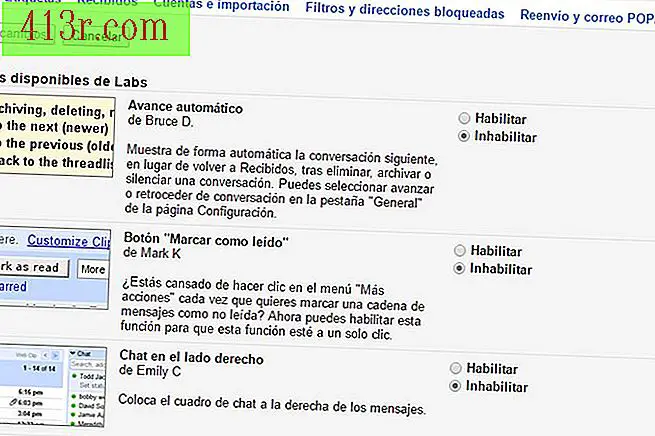 ללא שם: שמור Aljandra Prego
ללא שם: שמור Aljandra Prego מהנדסי Google מבצעים בדרך כלל ניסויים בתכונות חדשות לשיפור Gmail. במעבדות האופציות שתמצא באפשרות "תצורה" מתחת להילוך, תוכל למצוא תכונות חדשות ולבדוק את השירותים החדשים הזמינים לפני השקתם לציבור הרחב.







